Anpassa upplevelsen av offeravslut
Som en administratör kan du anpassa följande aspekter av offertavslut så att dina säljare kan avsluta offerter snabbt och effektivt:
- Ändra standardvärdet för fältet Skapa reviderad kvot till Nej i dialogrutan Stäng offert för att undvika oönskade revideringar.
- Lägg till kommandoknappar för att snabbt stänga en offert utan att öppna dialogrutan Stäng offert.
Anpassa menyfliksanpassningar för att anpassa dessa offerter stängningsupplevelse.
Ändra standardvärdet för att skapa en reviderad offert
När säljarna stänger en offert i Dynamics 365 kan de välja att skapa en reviderad offert utifrån den ursprungliga offerten. Som standard är det här alternativet aktiverat i dialogrutan Stäng offert. Du kanske vill inaktivera det för att undvika oönskade revideringar. Det gör du genom att redigera koden för offertentiteten definition i menyfliksområdet.
Menyfliksområdets definition är en XML-fil som styr utseendet och funktionen för menyfliksknapparna och menyerna. Du kan komma åt den genom att hämta standarddata i menyfliksområdet. I quoteRibbon.xml-filen, hitta closeQuote-funktionen som utlöses när du klickar på knappen Stäng offert. Den här funktionen har en boolesk parameter som anger standardvärdet för att skapa en reviderad offert. Om du vill ändra standardvärdet till Nej måste du ändra värdet för parametern från sant till falskt. Följande kodfragment visar hur du gör detta:
<CommandDefinition Id="Mscrm.Form.quote.CloseQuote">
<EnableRules>
<EnableRule Id="Mscrm.QuoteIsActive" />
</EnableRules>
<DisplayRules />
<Actions>
<JavaScriptFunction FunctionName="Sales.QuoteRibbonActions.Instance.closeQuote" Library="$webresource:Sales/_static/SFA/quotes/QuoteRibbonActions.js">
<BoolParameter Value="true" /> <!-- Change this value from true to false -->
</JavaScriptFunction>
</Actions>
</CommandDefinition>
Kontrollera att definitionen ovan ingår i anpassningslösningen för entiteten. När du har sparat och publicerat ändringarna blir standardvärdet för att skapa en reviderad offert i dialogrutan Stäng offert nej. Säljare kan fortfarande skapa en reviderad offert manuellt genom att välja Ja i dialogrutan.
Knappen Lägg till snabb stängningsoffert i kommandofältet
När säljarna stänger en offert öppnas som standard dialogrutan Stäng offert där de kan ange ytterligare information. Som en Administratör kan du anpassa den här upplevelsen genom att lägga till stängningsknappar för snabbofferter så att säljarna kan stänga offerter med bara ett klick.
Du kan lägga till flera knappar för att aktivera olika beteenden. Du kan till exempel lägga till en knapp för att stänga offerten som förlorad och skapa en omarbetning och en annan knapp för att stänga offerten som annullerad och stänga affärsmöjligheten. Följande skärmbild är ett exempel på hur stängningsknapparna för snabbofferter kan implementeras:
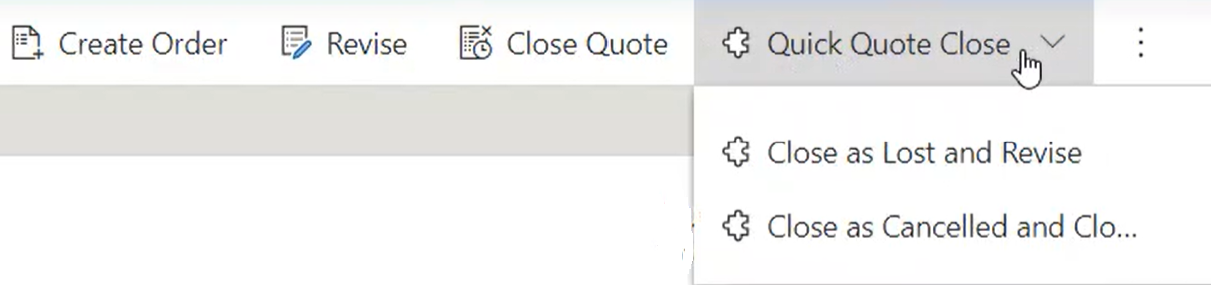
Du kan lägga till knapparna i kommandofältet med hjälp av anpassningar i menyfliksområdet.
Om du vill lägga till en knapp definierar du en ny anpassad åtgärd i menyfliksanpassningen för offert och använder Sales.QuoteRibbonActions.Instance.quickCloseQuoteWithoutDialog javascript-funktionen från
QuoteRibbonActions.js-fil för kommandoåtgärden.
Viktigt!
Alla parametrarna är obligatoriska och måste skickas i den angivna ordningen. Om du saknar någon av dessa parametrar fungerar inte knappen.
IntParameter (statusorsak): Använd IntParameter för att ange orsaken till att offerten stängs.
Tillåtna värden: 5 för Förlorad, 6 för Annullerad, 7 för RevideringBoolParameter (skapa revidering): Använd den första BoolParametern för att ange om du vill skapa en reviderad offert.
Tillåtna värden: sant, falsktBoolParameter (stäng affärsmöjlighet): Använd den andra BoolParametern för att ange om den associerade affärsmöjligheten ska stängas.
Tillåtna värden: sant, falskt
Följande kodfragment innehåller en exempelkommandodefinition för att stänga offerten som förlorad och skapa en revision:
<CommandDefinitions>
<CommandDefinition Id="new.quote.Command0.Command">
<EnableRules>
<EnableRule Id="new.quote.EnableRule0.EnableRule" />
</EnableRules>
<DisplayRules />
<Actions>
<JavaScriptFunction FunctionName="Sales.QuoteRibbonActions.Instance quickCloseQuoteWithoutDialog" Library="$webresource:Sales/_static/sfa/quotes/QuoteRibbonActions.js">
<IntParameter Value="5" />
<BoolParameter Value="true" />
<BoolParameter Value="false" />
</JavaScriptFunction>
</Actions>
</CommandDefinition>
</CommandDefinitions>